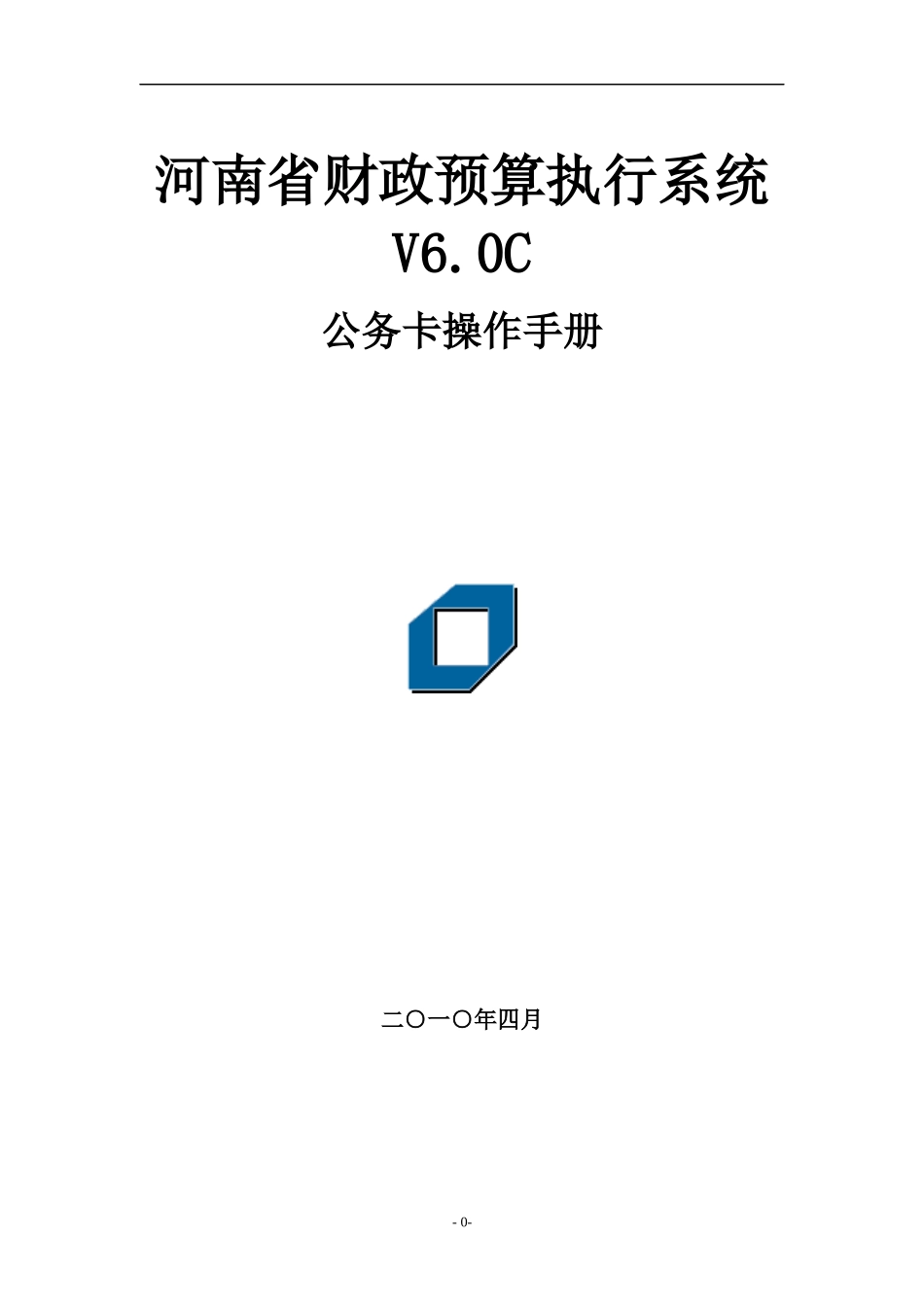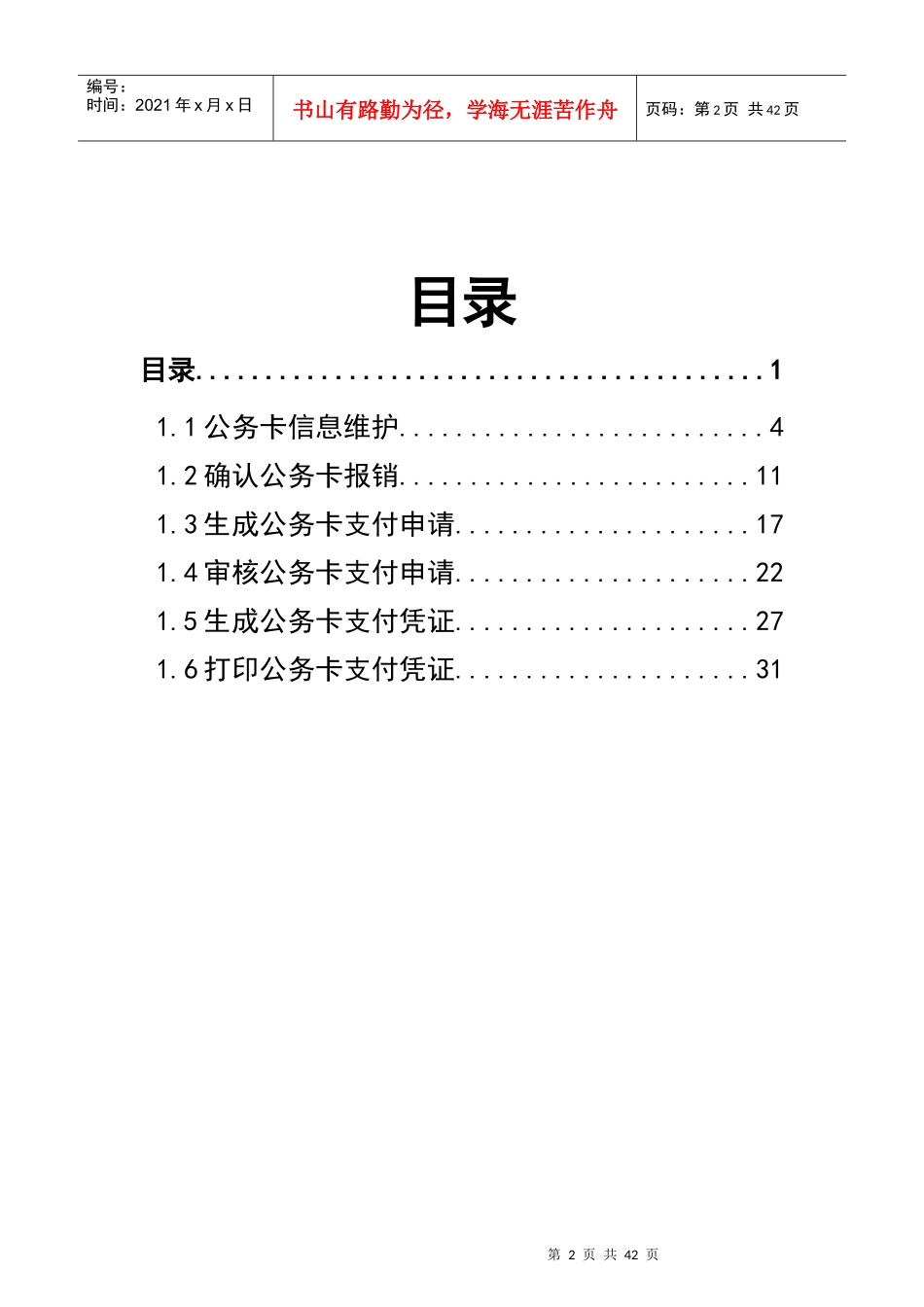河南省财政预算执行系统V6.0C公务卡操作手册二○一○年四月-0-第1页共42页编号:时间:2021年x月x日书山有路勤为径,学海无涯苦作舟页码:第1页共42页修订历史记录日期版本说明作者01/03/2008创建文档张乐16/04/2008一稿修改张乐第2页共42页第1页共42页编号:时间:2021年x月x日书山有路勤为径,学海无涯苦作舟页码:第2页共42页目录目录.........................................11.1公务卡信息维护..........................41.2确认公务卡报销.........................111.3生成公务卡支付申请.....................171.4审核公务卡支付申请.....................221.5生成公务卡支付凭证.....................271.6打印公务卡支付凭证.....................31第3页共42页第2页共42页编号:时间:2021年x月x日书山有路勤为径,学海无涯苦作舟页码:第3页共42页1.1公务卡信息维护公务卡信息维护显示主界面(如图1)。图1功能说明维护公务卡信息界面项目介绍1、按钮区:增加一个用户的公务卡信息。按钮区快速查找区信用卡信息显示区第4页共42页第3页共42页编号:时间:2021年x月x日书山有路勤为径,学海无涯苦作舟页码:第4页共42页:修改一个选中用户的公务卡信息。:对录入保存成功后的用户信息,可以进行删除操作。注意,该操作不可逆,一旦删除后就不能恢复。:导入公务卡信息。:注销公务卡信息。:按照标准的excel来填写人员信息方便导入。:快速查找目标人员的公务卡信息。系统管理员配置:1、步骤:第一步:在按钮区中,点击按钮,弹出增加公务卡还款账户界面(如图2)。第二步:在该界面可以新增加一个用户的公务卡信息(注:姓名、身份证号、卡号、卡类型、开卡行、预算单位这6个要素是必添要素)第三步:单击“确定”按钮,保存新增加的公务卡信息。第5页共42页第4页共42页编号:时间:2021年x月x日书山有路勤为径,学海无涯苦作舟页码:第5页共42页图22、步骤:第一步:选中要操作的数据。第二步:在按钮区中,点击按钮,弹出修改公务卡信息界面(如图3)。在该界面可以修改一个公务卡信息。第三步:单击“确定”按钮,保存新修改的公务卡信息。1、点“增加”按钮公务卡信息界面第6页共42页第5页共42页编号:时间:2021年x月x日书山有路勤为径,学海无涯苦作舟页码:第6页共42页图33、步骤:第一步:选中要操作的数据(如图4)。第二步:在按钮区中,点击按钮,弹出删除提示窗口(如图4)。第三步:点击“确定”按钮,该条被选中公务卡被删除。2、点“修改”按钮1、选中要操作的数据3、公务卡信息修改界面第7页共42页第6页共42页编号:时间:2021年x月x日书山有路勤为径,学海无涯苦作舟页码:第7页共42页图44、步骤:第一步:在按钮区中,点击按钮,弹出模板存放路径界面(如图5)。将下载的公务卡导入模板存放在该路径下。第二步:单击“保存”按钮,模板被保存。3、弹出删除窗口1、选中要删除的数据2、单击“删除”按钮第8页共42页第7页共42页编号:时间:2021年x月x日书山有路勤为径,学海无涯苦作舟页码:第8页共42页图55、步骤:第一步:在按钮区中,点击按钮,弹出信息导入界面(如图6)。第二步:在该界面单击“选择”按钮,弹出文件存放界面,选择要导入的文件。(注:导入文件必须符合导入模版,模版点击“下载模版”即可下载)第三步:单击“确定”按钮,导入该文件。1、点“下载模板”按钮2、模板存放路径界面第9页共42页第8页共42页编号:时间:2021年x月x日书山有路勤为径,学海无涯苦作舟页码:第9页共42页图66、步骤:第一步:选中要操作的数据。第二步:在按钮区中,点击按钮,弹出注销公务卡信息提示界面(如图7)。在该界面可以注销一个公务卡信息。第三步:单击“确定”按钮,该条被选中公务卡信息注销。1、点“导入”按钮2、信息导入界面,单击“选择”按钮文件存放界面第10页共42页第9页共42页编号:时间:2021年x月x日书山有路勤为径,学海无涯苦作舟页码:第10页共42页图77、步骤:第一步:录入要查找人员的信息,点击按钮,在下面的明细显示中显示和该用户有关的全部数据。2、点“注销”按钮1、选中要操作的数据3、公...